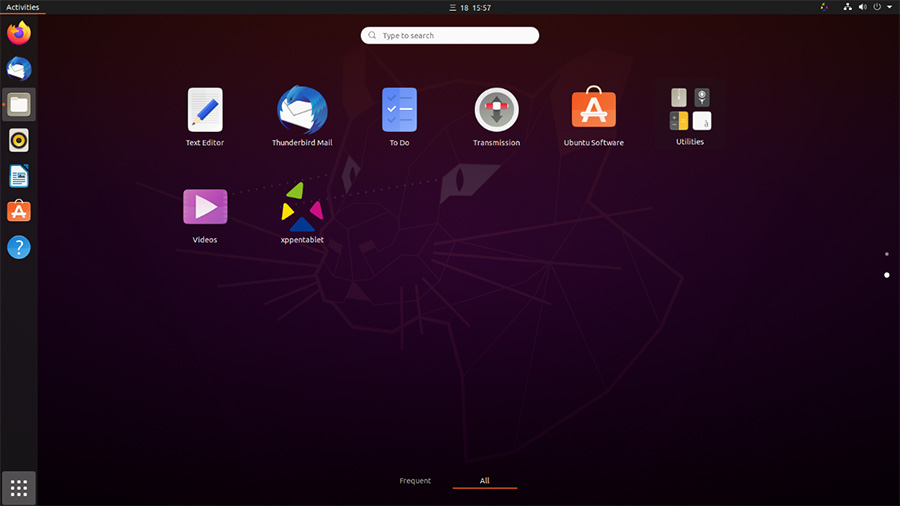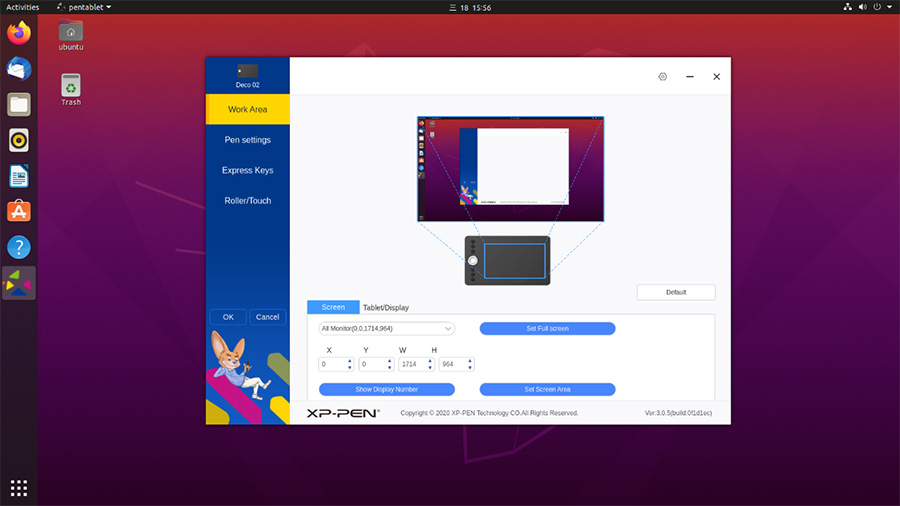Comment installer le pilote Linux XPPen sur Ubuntu (64 bits)
NRemarque : si vous utilisez VMware pour exécuter Linux, vous devez utiliser la version VMware Workstation Pro. La version Play de VMware workstation ne peut pas exécuter le panneau de configuration du pilote XP-PEN.
1. Connectez votre tablette XP-PEN à Ubuntu et assurez-vous que vous pouvez utiliser le stylet pour contrôler le curseur.
2. Téléchargez le pilote Linux à partir du site Web XP-PEN.
3. Une fois téléchargé, cliquez avec le bouton droit sur le pilote puis choisissez «Extraire ici».
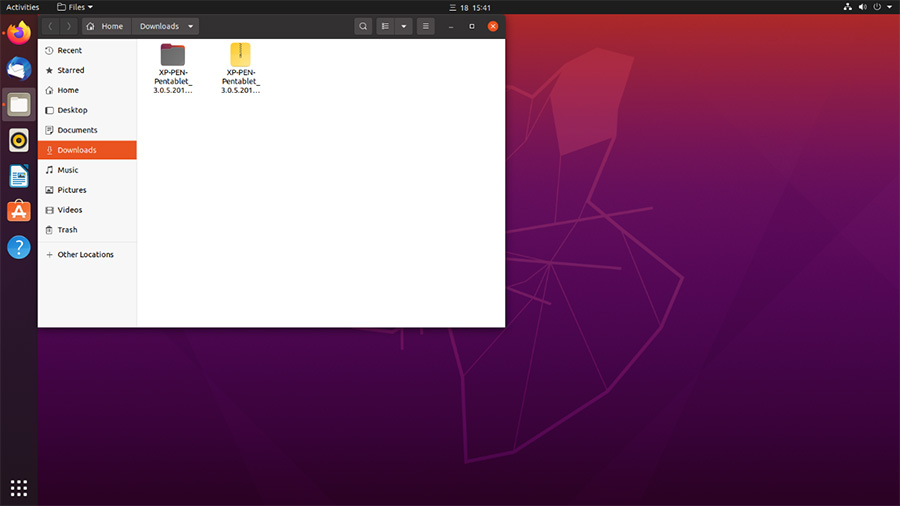
4. Ouvrez le dossier XP-PEN-Pentablet_3.0.5.201126-1.x86_64.deb.
5. Ouvrez le terminal.
6. Tapez «sudo dpkg -i» puis faites-y glisser le pilote Linux XP-PEN.
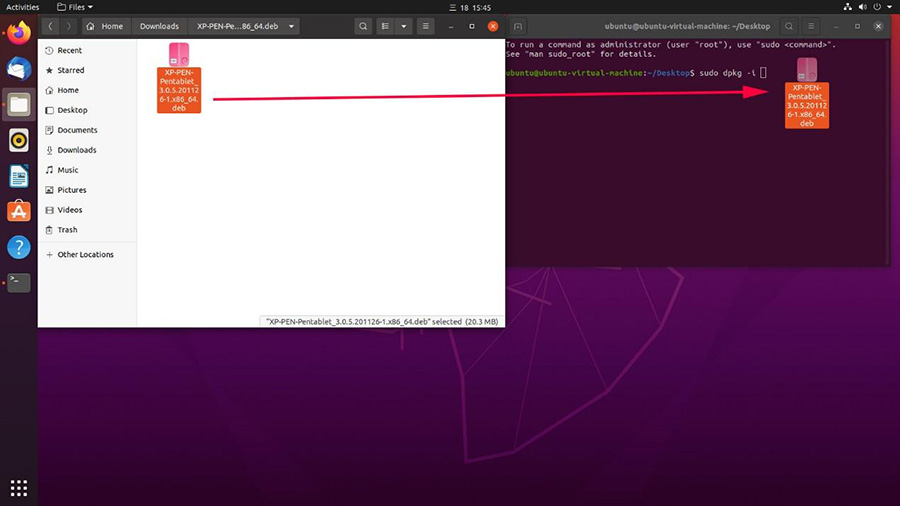
7. Tapez votre mot de passe si nécessaire, puis cliquez sur la touche d’entrée.
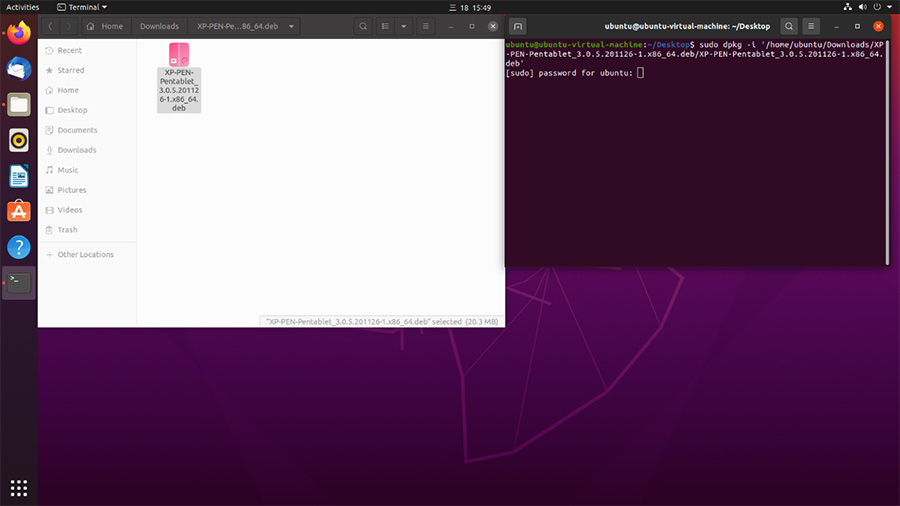
8. Fermez le terminal puis redémarrez votre ordinateur.
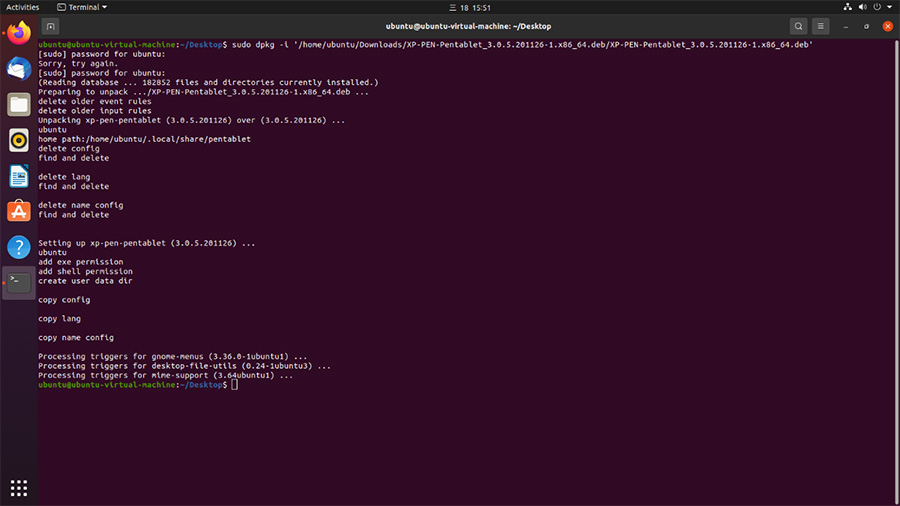
9. Après le redémarrage, cliquez sur le bouton pour afficher les applications et vous pourrez maintenant ouvrir les paramètres de la tablette XP-PEN.